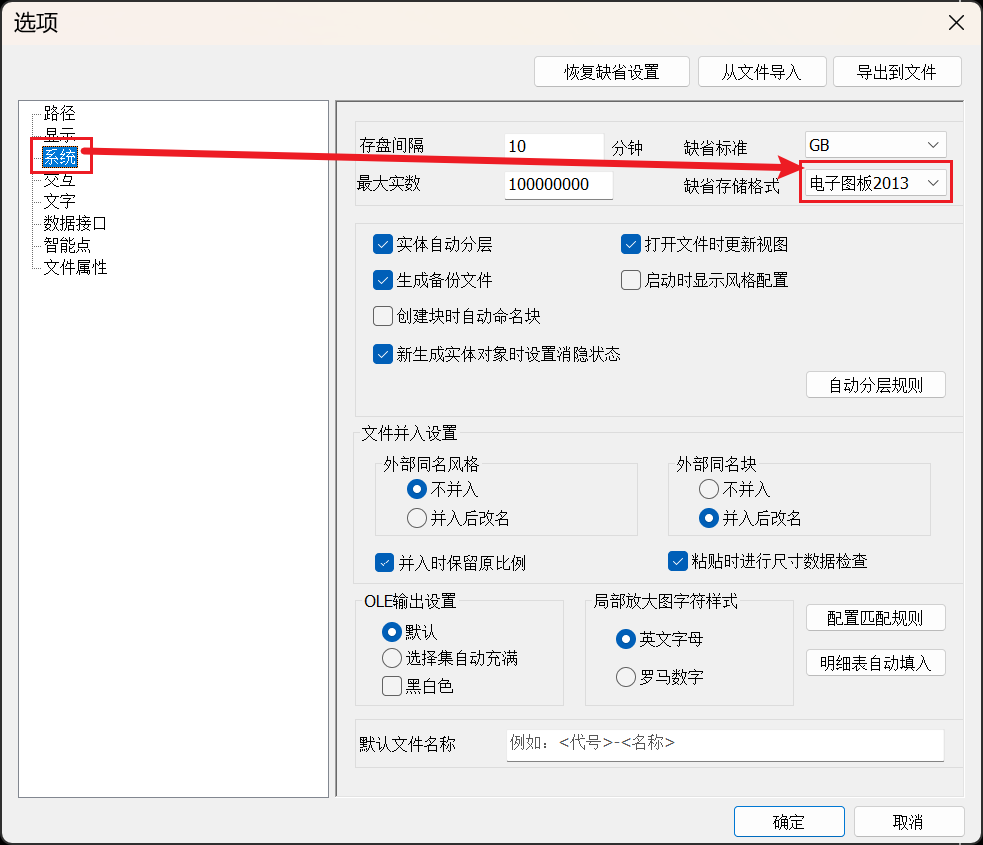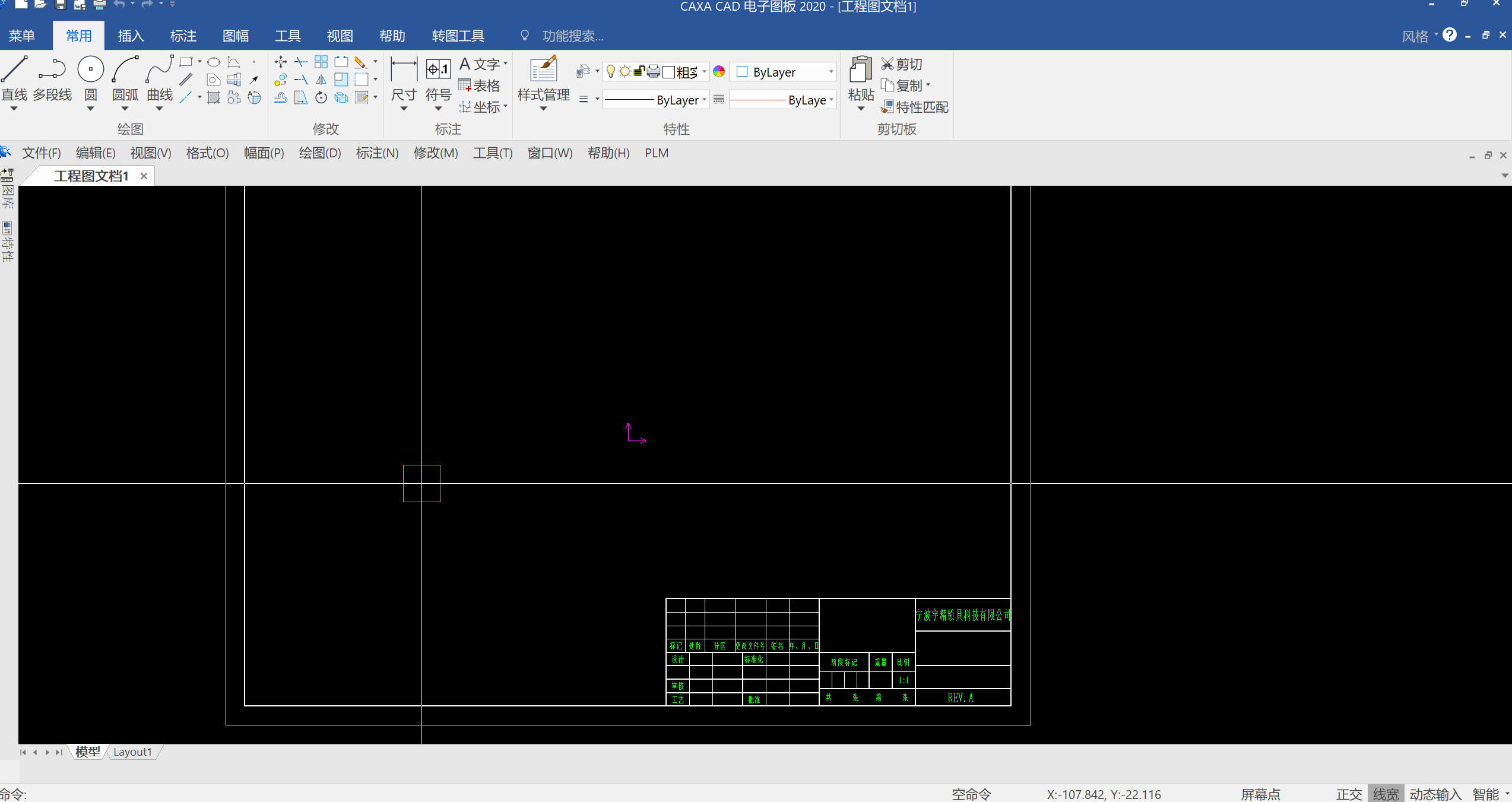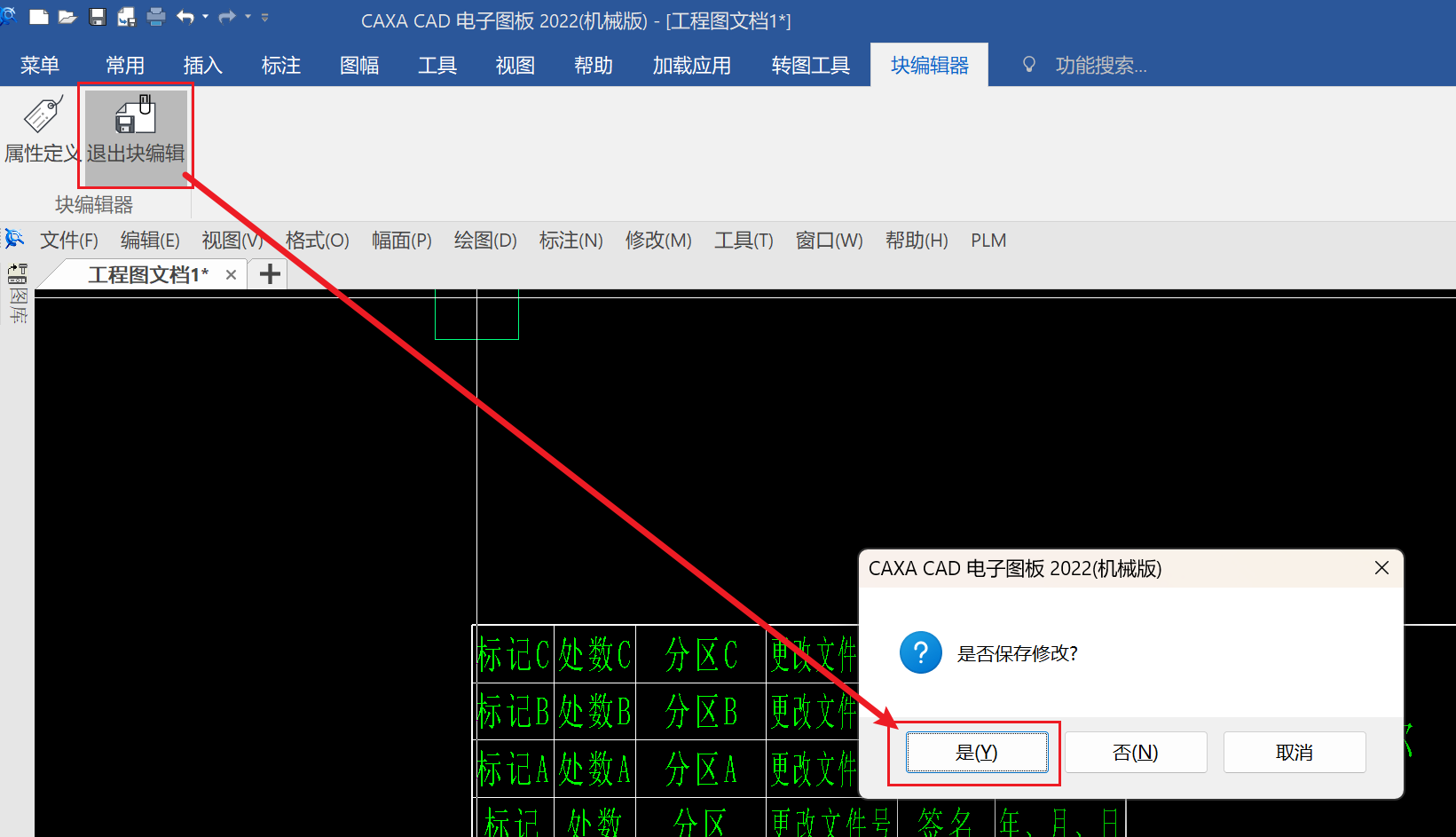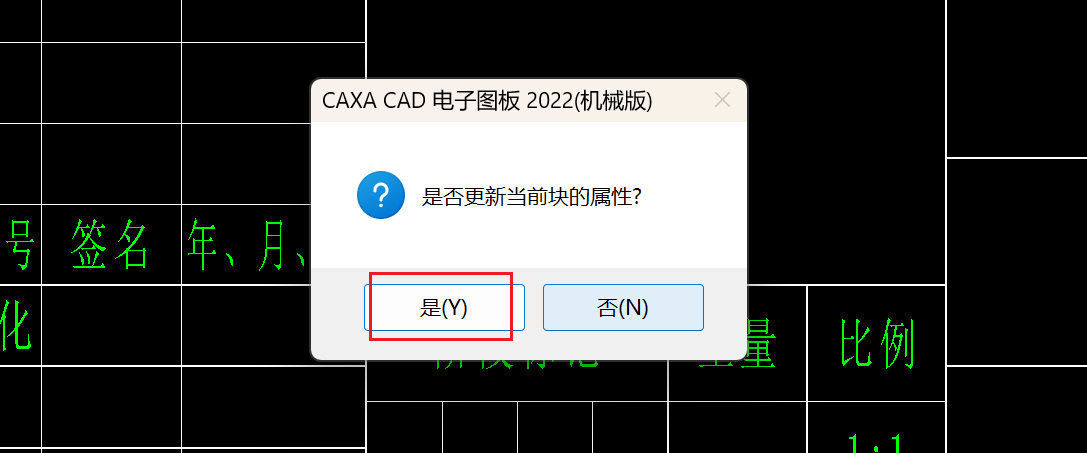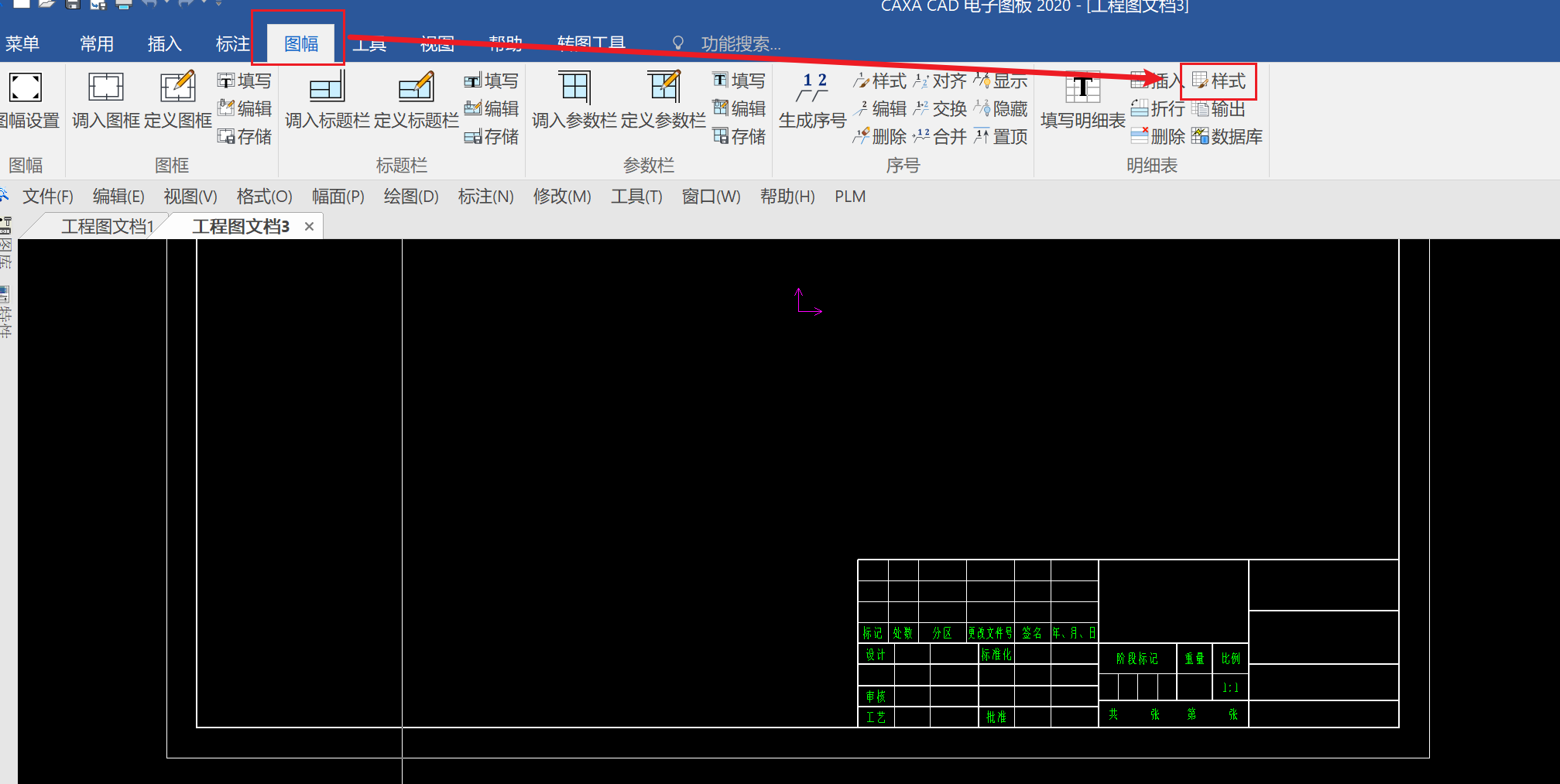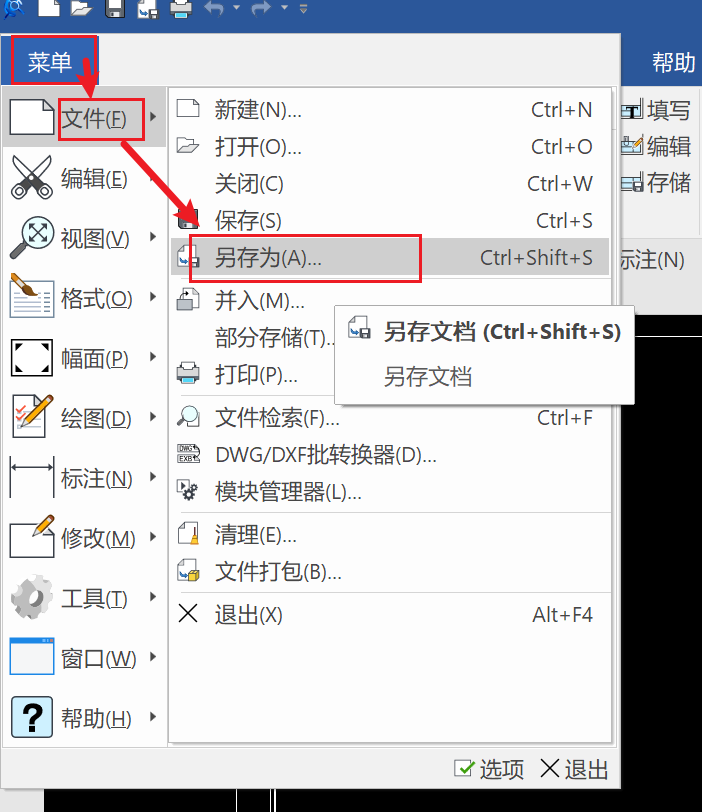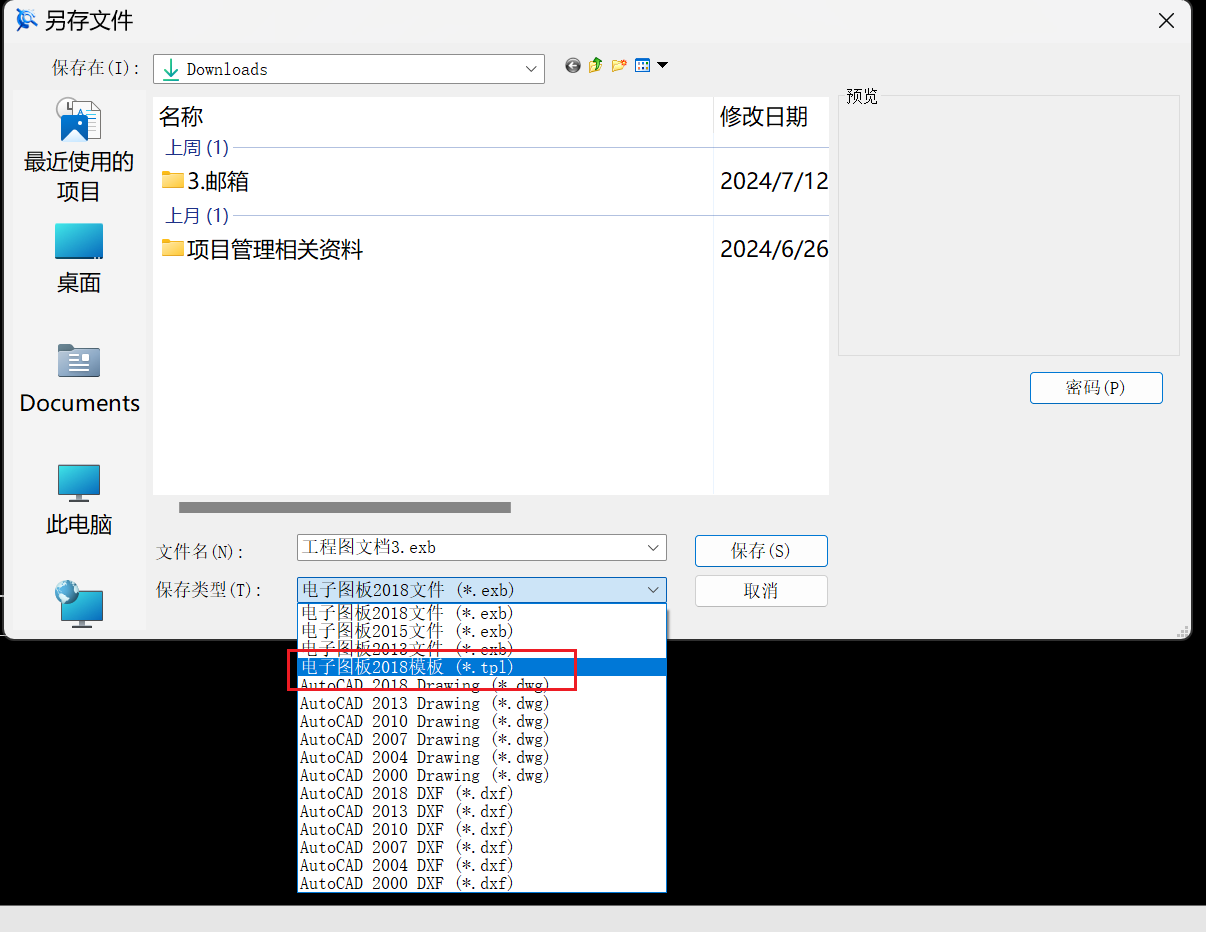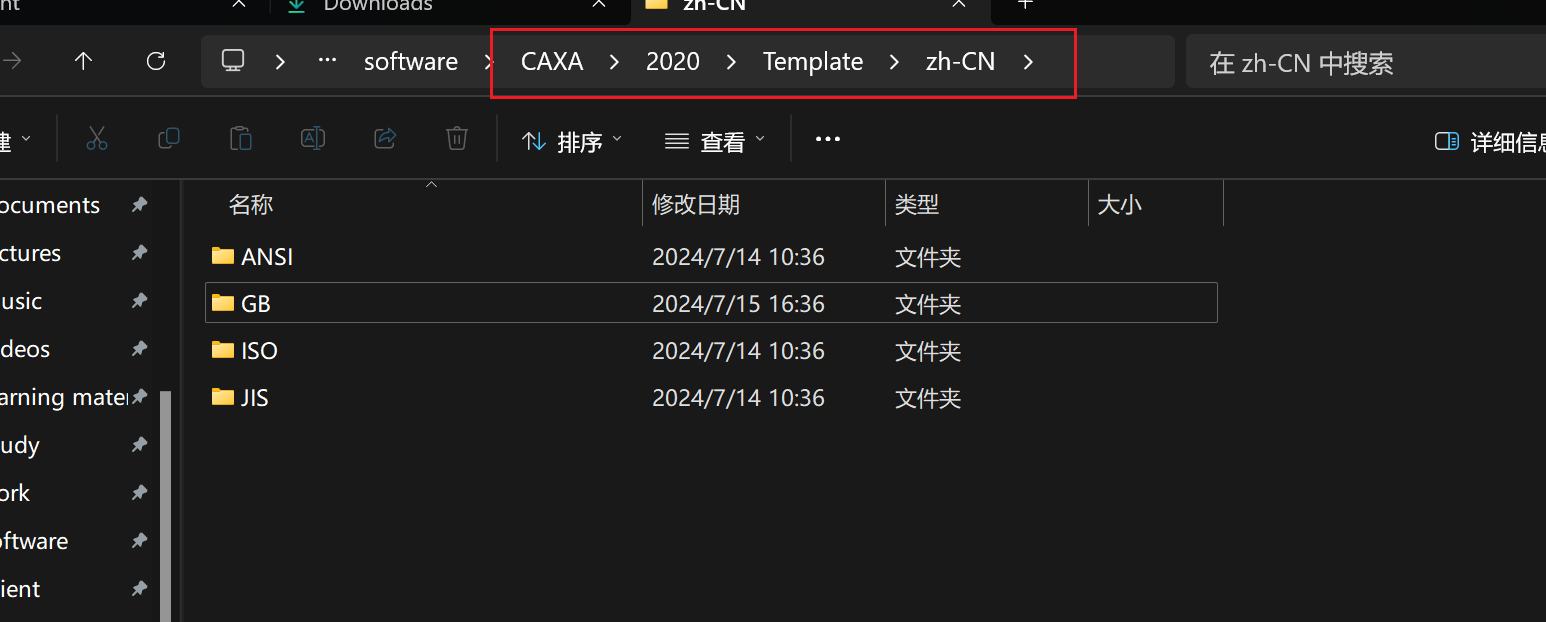7.0 KiB
介绍
CAXA可以将图纸保存为 .exb 格式文件,也可以将图纸保存为 .dwg 格式文件,鉴于此,CAXA的图纸模板需要分为两类进行制作,第一类为 .exb 格式文件对应的图纸模板,这类模板使用CAXA制作即可,第二类则为 .dwg 格式文件对应的图纸模板,这类模板按照 AutoCAD图纸模板制作 制作方式进行制作即可
==特别说明:无论任何CAD软件,建议设置默认图纸保存版本为2010,建议保存图纸为2010版本==
但是,考虑到与三品PLM集成后,由CAXA绘制保存为 .dwg 格式的文件无法提取到相应属性,故而推荐采用第一类方式,即使用CAXA制作图纸模板,并将文件保存为 .exb 格式,需要将CAXA的图纸保存版本设置为默认2013
注意:使用CAXA制作的图纸模板,保存为
.dwg格式的文件,是无法在三品PLM走工作流签名的
前置要求
掌握CAXA绘图、属性定义等基础操作
CAXA模板制作
制作标题栏
以 CAXA2020 为例,打开图纸如下所示
不用像 AutoCAD图纸模板制作 那样将块打散,在 图幅 选项卡里选择 标题栏 → 编辑 选项即可对标题栏的块进行编辑
然后再使用 attdef 命令定义属性,将要定义的属性放置到对应的位置上即可
需要注意的是,图纸上盖章,一定要做个框将盖章属性框起来,(框必须是封闭的,有独立的四条边)
在选择好边框后,可以将其放入到 隐藏层
为了让这个边框不会被打印出来,也不会被看到,可以设置隐藏层隐藏,且禁止打印
完成属性定义后,在 块编辑器 选项卡中选择 退出块编辑 选项,保存修改
要更新当前块的属性
在 属性编辑页面 要点击确定(确保更改生效)
保存标题栏模板
考虑到要制作多个图幅,其标题栏样式是统一的,所以在制作完后,可以将标题栏保存为模板,在 图幅 选项卡里选择 标题栏 → 存储 选项,可以将标题栏保存为模板(默认保存位置为 C:\Users\YMHer\AppData\Local\CAXA\CAXA CAD 2022 (x64)\22.0\zh-CN\Template,这是CAXA个人模板的保存位置)(也可以将模板保存到CAXA模板的存储位置中,可参考 保存模板 )
自定义标题栏
多数情况下,标题栏都来源于 CAXA,是可被 CAXA 识别的标题栏块
但也有少部分情况,客户自行绘制了一个标题栏并定义成块,此时 CAXA 是无法识别出这个块的,点击 标题栏 → 填写 也会弹窗提示没有标题栏
此时需要对这个标题栏进行处理,才能让 CAXA 顺利识别出来
首先将整个标题栏复制到一张新的空白图纸中
在粘贴标题栏前,建议打开 极轴导航
制作明细栏
选择 图幅 选项卡,在 明细栏 处选择 样式
在此处编辑明细栏,并调整明细栏属性的顺序,需要注意的是 明细栏的总宽度是固定的,每新增一个属性,就要缩短其他属性的宽度,以保证总宽度不变。同时需要注意的是,虽然 来源 在明细栏中的宽度为0,但 ==来源 这个属性不可以删除==
明细栏编辑完成后点击确定即可
补充
明细栏是不能像标题栏一样给保存出来的,所以仍然要将整个图幅保存为模板进行处理,根据图幅模板创建出来的图纸文件,是能够直接使用这份定义好的明细栏的
保存模板
制作完标题栏与明细栏后,需要将模板进行保存,在 菜单 选项卡中,选择 文件 进行 另存为
需要选择保存的格式为:电子图板2018模板(*.tpl)
保存后,找到CAXA的安装位置,打开文件夹找到 template\zh-CN 文件夹
选择要保存模板的位置,即 ANSI、GB、ISO、JIS 中的一个(这与CAXA的工程图模板分类对应)
将保存的 .tpl 文件粘贴到对应文件夹内即可,这样就能在 CAXA 中新建文件直接选择该模板了
与系统绑定
属性映射
前置要求
服务器上要有 CAXA提取组件
创建出一个带标题栏与明细栏的文件(选择任意一个模板即可)
选择 图幅 选项卡,选择 生成序号 选项,标注出序号。有了标注后,明细栏会自动生成,将文件保存即可
实际操作
右键客户端,选择 以管理员身份运行,并登录admin账户
在 系统设置 模块中选择 CAD 接口 选项,其弹窗中选择 CAXA
点击 属性映射 按钮,勾选 重新配置 后点击 提取 按钮,选择刚才保存的图纸文件后,系统会自动进行提取,在属性映射界面配置与图纸属性名对应的 文档属性 与 零部件属性 即可
补充
可能会出现 填写CAD属性,中文显示成问号 的问题 ,那么是因为当前字体中不包含中文字符,可以使用 ST 命令,在 文字样式 中调整文字样式使用的字体
如果是后缀为 .shx 的CAD专用字体,那么可以勾选 大体字